チュートリアル:Azure VM をセカンダリ リージョンにフェールオーバーする
Azure Site Recovery によるディザスター リカバリーが有効になった Azure VM をセカンダリ Azure リージョンにフェールオーバーする方法について説明します。 フェールオーバー後、今度はターゲット リージョンからプライマリ リージョンに VM をレプリケートするように、ターゲット リージョンの VM を再保護します。 この記事では、次のことについて説明します。
- 前提条件を確認する
- VM 設定を確認する
- セカンダリ リージョンへのフェールオーバーを実行する
- プライマリ リージョンへの VM のレプリケート バックを開始する。
Note
このチュートリアルでは、最小限の手順で VM をフェールオーバーする方法を紹介しています。 すべての設定を使ってフェールオーバーを実行したい場合は、Azure VM のネットワーク、自動化、トラブルシューティングについての理解を深めてください。
前提条件
このチュートリアルの前に、次の作業を済ませておく必要があります。
- 少なくとも 1 つの Azure VM に対してレプリケーションを設定します。 まだ済んでいない場合には、このシリーズの最初のチュートリアルを完了してください。
- レプリケートされた VM について、ディザスター リカバリーの訓練を実施することをお勧めします。 完全なフェールオーバーの前に訓練を実施しておくことで、すべての処理が想定どおりに行われることを、運用環境に影響を与えることなく確認できます。
VM 設定を確認する
[コンテナー] >[レプリケートされたアイテム] で、VM を選択します。
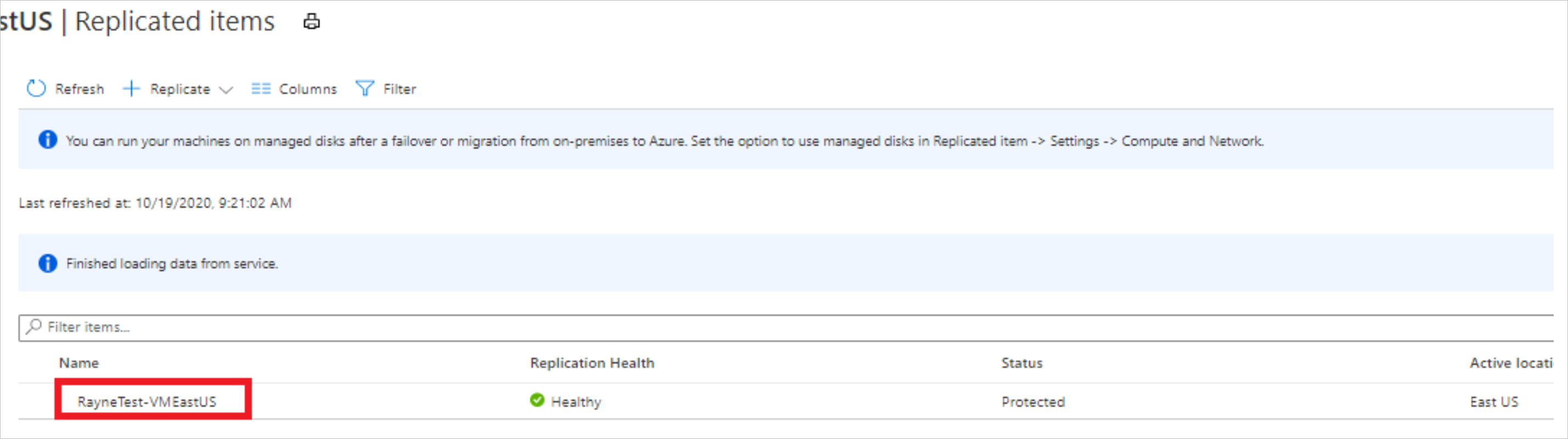
フェールオーバーを実行する前に、VM が保護されていること、また正常な状態であることを、VM の [概要] ページで確認します。

フェールオーバーを実行する前に、次の点をチェックします。
フェールオーバーの実行
VM の [概要] ページで [フェールオーバー] を選択します。
![レプリケートされたアイテムの [フェールオーバー] ボタン](media/azure-to-azure-tutorial-failover-failback/failover-button.png)
[フェールオーバー] で、復旧ポイントを選択します。 その復旧ポイントのデータを使用して、ターゲット リージョンに Azure VM が作成されます。
- 最後に処理があった時点:Site Recovery によって処理された最新の復旧ポイントが使用されます。 タイム スタンプが表示されます。 データの処理に時間がかからないため、目標復旧時間 (RTO) は短くなります。
- Latest:Site Recovery に送信されたすべてのデータを処理して、各 VM の復旧ポイントを作成してから、それにフェールオーバーします。 フェールオーバーがトリガーされた時点で、Site Recovery にすべてのデータがレプリケートされるため、回復ポイントの目標 (RPO) は最も短くなります。
- 最新のアプリ整合性:このオプションでは、最新のアプリ整合性の復旧ポイントに VM がフェールオーバーされます。 タイム スタンプが表示されます。
- Custom:特定の復旧ポイントにフェールオーバーします。 カスタムは、フェールオーバーする VM が 1 つだけであって、復旧計画を使用しない場合にのみ使用できます。
Note
レプリケーションを有効にした後で VM にディスクを追加した場合、リカバリーに使用できるディスクがレプリケーション ポイントに表示されます。 たとえば、2 つ目のディスクを追加する前に作成されたレプリケーション ポイントには、"1/2 台のディスク" として表示されます。
Site Recovery でフェールオーバーを開始する前にソース VM のシャットダウンを試みる場合は、 [フェールオーバーを開始する前にマシンをシャットダウンします] を選択します。 シャットダウンはデータ損失を防止するのに役立ちます。 仮にシャットダウンが失敗したとしても、フェールオーバーは続行されます。
![[フェールオーバーの設定] ページ](media/azure-to-azure-tutorial-failover-failback/failover-settings.png)
フェールオーバーを開始するには、[OK] を選択します。
[通知] でフェールオーバーを監視します。
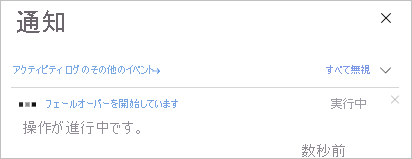
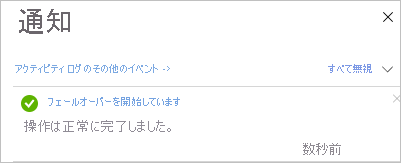
フェールオーバー後、ターゲット リージョンに作成された Azure VM が [仮想マシン] に表示されます。 VM が実行中であること、また適切なサイズに設定されていることを確認します。 VM に対して異なる復旧ポイントを使用したい場合は、 [要点] ページの [復旧ポイントの変更] を選択します。
フェールオーバーされた VM に問題がなければ、概要ページの [コミット] を選択してフェールオーバーを完了します。
![[コミット] ボタン](media/azure-to-azure-tutorial-failover-failback/commit-button.png)
[コミット] の [OK] を選択して確定します。 その VM に関して利用可能な復旧ポイントがすべて Site Recovery から削除され、以後、復旧ポイントを変更することはできなくなります。
コミットの進行状況は [通知] で監視します。
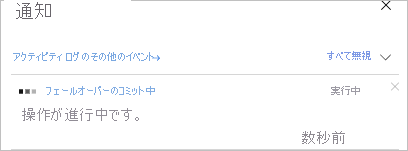

VM を再保護する
フェールオーバー後は、セカンダリ リージョン内の VM を再保護することで、その VM がプライマリ リージョンにレプリケート バックされます。
VM の [状態] が [フェールオーバーがコミットされました] になっていることを確認したうえで開始します。
プライマリ リージョンが利用可能であること、また、そのリージョンに VM を作成するためのアクセス許可が自分にあることを確認します。
VM の [概要] ページで [再保護] を選択します。
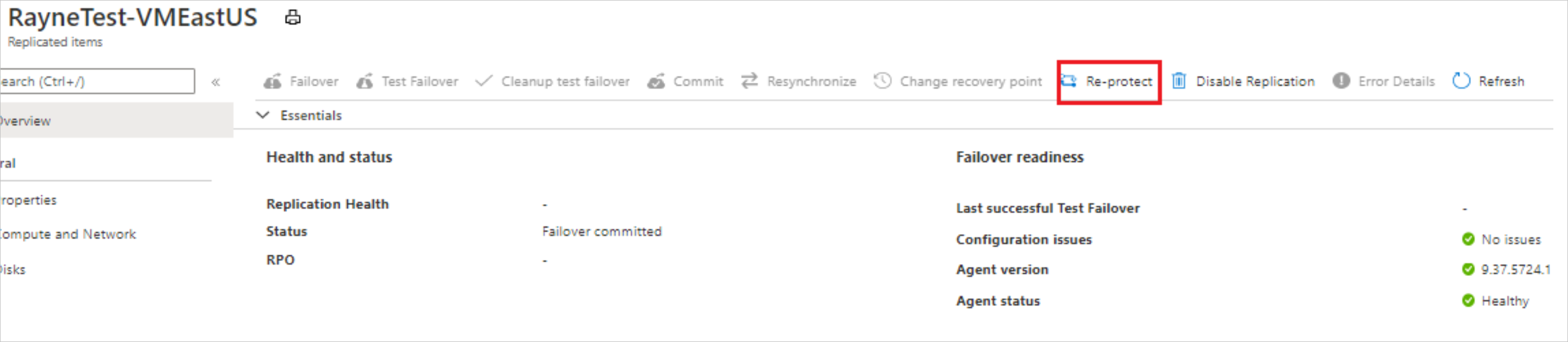
[再保護] で、レプリケーション方向 (セカンダリ リージョンからプライマリ リージョン) を確認し、プライマリ リージョンのターゲット設定を確認します。 新規としてマークされているリソースが、Site Recovery により再保護操作の一環として作成されます。
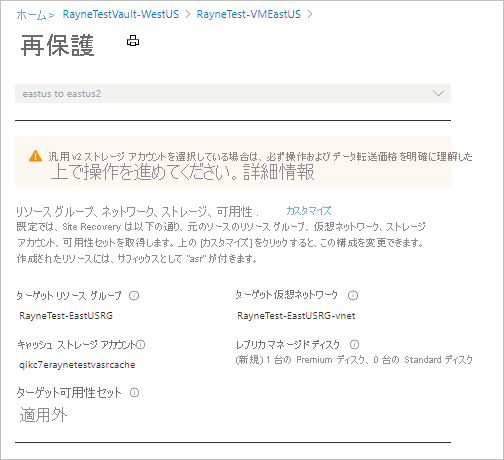
[OK] を選択して再保護プロセスを開始します。 このプロセスでは、ターゲットの場所に初期データが送信され、その後、VM の差分情報がターゲットにレプリケートされます。
[通知] で再保護の進行状況を監視します。
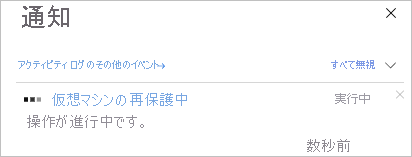
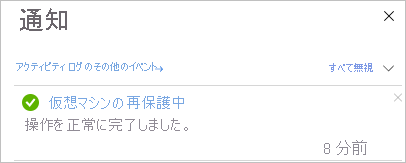
次の手順
このチュートリアルでは、プライマリ リージョンからセカンダリ リージョンに VM をフェールオーバーした後、プライマリ リージョンへの VM のレプリケート バックを開始しました。 これで、セカンダリ リージョンからプライマリ リージョンへのフェールバックができるようになりました。